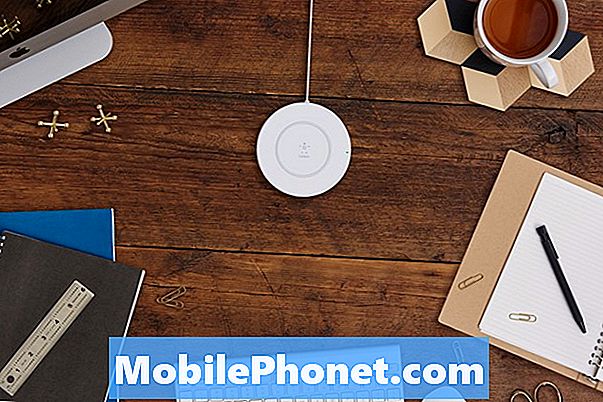Sisältö
Kun ilmoitukset lakkaavat toimimasta ilman ilmeistä syytä, ongelma voi olla melko pieni. Pahin tapaus tässä on, että se voi olla laitteisto-ongelma, mikä tarkoittaa, että kaiutin voi olla vahingoittunut. Jotkut iPhonen omistajat ilmoittivat meille tästä ongelmasta, joka alkoi äskettäisen iOS 13 -päivityksen jälkeen. Pelkästään se on selkeä osoitus siitä, että tämä voi johtua vain pienestä laiteohjelmisto-ongelmasta.
Joten tässä viestissä opastan sinua vianetsinnässä iPhonessa ilmoituksilla, jotka lopettivat toimintansa jostain syystä. Yritämme tutkia kaikkia mahdollisuuksia ja sulkea ne peräkkäin, kunnes voimme selvittää, mikä ongelma todella on. Jos olet omistaja ja sinulla on tällainen ongelma, jatka lukemista, sillä voimme auttaa sinua tämän artikkelin läpi.
Ennen kuin jatkat, jos etsit ratkaisua puhelimesi ongelmaan, yritä selata vianetsintäsivujamme nähdäksesi, tukemmeko laitettasi. Jos puhelimesi on tuettujen laitteiden luettelossa, siirry vianmäärityssivulle ja etsi vastaavia ongelmia. Käytä rohkeasti ratkaisujamme ja kiertotapojamme. Älä huoli, että se on ilmainen. Mutta jos tarvitset edelleen apuamme, täytä Android-kysymyksimme ja ota meihin yhteyttä valitsemalla Lähetä.
IPhonen vianmääritys ilmoitusten kanssa, jotka lakkasivat toimimasta
Suurimman osan ajasta tämä ongelma on melko pieni ja saatat pystyä korjaamaan sen vain tekemällä yhden tai pari toimenpidettä. Yritä käydä läpi alla olevat ratkaisut ja nähdä, mikä toimii sinulle.
Ensimmäinen ratkaisu: Käännä rengas / hiljainen -kytkin
On mahdollista, että tämä ongelma ilmeni sen jälkeen, kun soittoäänikytkin käännettiin ilman, että tiedät siitä. Joten ensimmäinen asia, joka sinun on tehtävä, on kääntää kytkin ja nähdä, onko iPhone asetettu hiljaiseen tilaan.
Kytkimen kääntäminen alas mahdollistaa hiljaisen tilan. Jos tämä on käytössä, ilmoitukset ja muu ääni voidaan poistaa käytöstä myös iPhonessa. Varmista siis, että hiljainen tila ei ole käytössä kääntämällä kytkintä ylöspäin.
Tämän jälkeen paina yhtä äänenvoimakkuuspainikkeista nähdäksesi laitteen äänenvoimakkuuden tason. Kun vianetsit puhelinta, varmista, että lisäät äänenvoimakkuutta kokonaan.
Kun olet varmistanut, että hiljainen tila ei ole käytössä ja että äänenvoimakkuus on asetettu enimmäistasolle ja laitteesi ei silti soi, kun puhelut ja tekstiviestit saapuvat, siirry seuraavaan ratkaisuun.
Toinen ratkaisu: Käynnistä iPhone uudelleen pakotetusti
Jos tämä ongelma ilmeni päivityksen jälkeen, on mahdollista, että hän on johtunut melko pienestä järjestelmän häiriöstä. Joskus uudelleenkäynnistys voi korjata tämän ongelman, mutta on parasta tehdä tehokkaampi toimenpide, pakotettu uudelleenkäynnistys.
Se on simuloitu akun poisto, joka päivittää iPhonen muistin ja lataa kaikki sovellukset ja palvelut uudelleen. Se on melko tehokas ratkaisu pieniin laiteohjelmisto-ongelmiin. Jos näin on laitteellasi, sen pitäisi riittää korjaamaan se. Näin teet sen:
- Paina ja vapauta nopeasti äänenvoimakkuuden lisäyspainike ja sitten äänenvoimakkuuden vähennyspainike.
- Heti kun vapautat äänenvoimakkuuden vähennyspainikkeen, pidä Side- tai Power-näppäintä painettuna, kunnes Apple-logo näkyy näytöllä.
Kun iPhone on käynnistynyt uudestaan, yritä lähettää tekstiviesti numeroon tai soittaa omaan numeroon nähdäksesi, soittaako laite ilmoitusääntä. Jos ongelma ei poistu, siirry seuraavaan ratkaisuun.
Tässä vaiheessa tiedämme, että ilmoitukset lakkasivat toimimasta pienien asetusten tai laiteohjelmiston häiriön takia. Joten on aika tehdä vianetsintä itse laiteohjelmistolle.
Kolmas ratkaisu: Nollaa kaikki iPhonen asetukset
Tämä ratkaisu palauttaa kaikki iPhonen asetukset tehdasasetuksiin. Mutta toisin kuin tehdasasetusten palauttaminen, mitään tiedostoja tai tietoja ei poisteta. Koska tämä ongelma alkoi ilman ilmeistä syytä tai syytä, tämän menettelyn pitäisi pystyä korjaamaan ongelma. Näin teet sen:
- Napauta aloitusnäytössä Asetukset.
- Etsi ja napauta Yleiset.
- Vieritä näytön alareunaan ja kosketa sitten Palauta.
- Kosketa Nollaa kaikki asetukset.
- Anna pyydettäessä suojauslukko.
- Napauta näytön alareunassa Nollaa kaikki asetukset ja vahvista napauttamalla sitten Nollaa kaikki asetukset uudelleen.
IPhonen käynnistyy uudelleen tämän jälkeen, kun se on käynnistynyt uudelleen, yritä käyttää puhelinta tavalliseen tapaan nähdäksesi, eikö se vieläkään toista ilmoitusääntä, kun puheluja ja tekstejä vastaanotetaan.
Jos ongelma jatkuu edes tämän toimenpiteen jälkeen, on selvää, että ilmoitukset eivät enää toimi, koska joitain asetuksia muutettiin iPhonessa. On aika lopulliseen ratkaisuun tähän pieneen ongelmaan.
Neljäs ratkaisu: Palauta iPhonen tehdasasetukset ilmoituksilla, jotka lakkasivat toimimasta
Tässä vaiheessa on parasta nollata iPhone. Jos ongelma jatkuu kolmen ensimmäisen toimenpiteen jälkeen, ongelma on vakavampi kuin luulimme aluksi. Mutta niin kauan kuin se ei ole laitteistoon liittyvä ongelma, sinun pitäisi pystyä saamaan ilmoitukset toimimaan uudelleen palautuksen jälkeen. Ennen kuin palautat laitteen tosiasiallisesti, muista kuitenkin luoda kopio tärkeistä tiedostoistasi ja tiedoistasi, koska ne poistetaan, etkä ehkä voi noutaa niitä sen jälkeen. Kun olet valmis, palauta iPhone noudattamalla näitä yksinkertaisia ohjeita:
- Napauta aloitusnäytössä Asetukset.
- Etsi ja napauta Yleiset.
- Selaa näytön alareunaan ja kosketa sitten Palauta.
- Napauta Poista kaikki sisältö ja asetukset.
- Napauta Poista nyt.
- Anna pyydettäessä suojauslukko.
- Napauta Poista iPhone näytön alareunassa.
- Napauta Poista iPhone uudelleen, jos haluat jatkaa palautusta.
- Syötä nyt Apple ID -tunnuksesi palauttaaksesi laitteen lopullisesti.
Aseta palautuksen jälkeen iPhone uudeksi laitteeksi ja katso, toimivatko ilmoitukset nyt oikein. Jos tämä ei korjaa ongelmaa, on mahdollista, että ongelma liittyy laitteistoon. On parasta sopia ja nimittää Genius-baariin, jotta teknikko voi tarkistaa sen puolestasi.
Toivon, että tämä vianmääritysopas on voinut auttaa sinua iPhonen kanssa ilmoituksilla, jotka lakkasivat toimimasta iOS 13: n jälkeen tavalla tai toisella. Arvostamme sitä, jos autat meitä levittämään sanaa, joten jaa tämä viesti, jos pidit siitä hyödyllisenä. Kiitos lukemisesta!
Ota yhteyttä meihin
Olemme aina avoimia ongelmallesi, kysymyksiisi ja ehdotuksiisi, joten ota rohkeasti yhteyttä täyttämällä tämä lomake. Tämä on ilmainen palvelumme, jota emme veloita sinulta senttiäkään. Huomaa kuitenkin, että saamme satoja sähköposteja päivittäin, ja on mahdotonta vastata jokaiseen niistä. Mutta voit olla varma, että luemme jokaisen saamamme viestin. Niille, joita olemme auttaneet, levitä sanaa jakamalla viestit ystävillesi tai vain pitämällä Facebook-sivustamme tai seuraamalla meitä Twitterissä. Voit myös käydä Youtube-kanavallamme, kun julkaisemme hyödyllisiä videoita joka viikko.